
💡 엑셀 작업 효율을 높이는 지름길! 컴퓨터 최적화 & 유지보수 방법을 완벽하게 마스터하세요. 💡
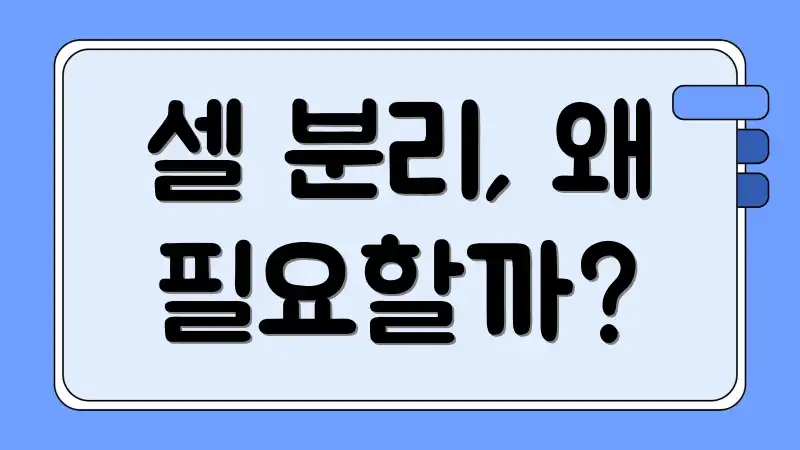
셀 분리, 왜 필요할까?
업무를 하다 보면 하나의 셀에 여러 정보가 묶여 있어 불편할 때가 있습니다. 이때 셀 분리는 정보를 효율적으로 관리하고 분석하기 위한 필수적인 기능입니다. 단순히 정보을 가르는 것뿐만 아니라, 정리 시간을 **혁신적으로** 단축시켜 업무 효율성을 높여줍니다.
실제 사용 예시
다음 표는 셀 분리 기능이 필요한 대표적인 상황들을 보여줍니다:
| 상황 | 분리 전 정보 (예시) | 셀 분리 필요 이유 |
|---|---|---|
| 주소 정보 | 서울특별시 강남구 테헤란로 123 | 시, 구, 도로명 등을 분리하여 지역별 통계를 내거나 우편 발송 시스템에 적용하기 용이 |
| 이름 및 직책 정보 | 홍길동 사원 | 이름과 직책을 갈라 직원 관리 시스템에 정보를 입력하고, 직책별 인원수를 집계하기 편리 |
| 날짜 및 시간 정보 | 2024-10-26 10:00 | 날짜별/시간별 정보 분석 및 정렬을 위해 분리 필요 (pivot table 활용에 유용) |
위 표에서 보듯이, 셀 분리는 복잡한 정보을 정리하고 원하는 정보만 추출하여 활용하는 데 매우 중요합니다. **몇 초 만에 완벽하게!** 할 수 있는 방법을 익혀두면 업무 효율성을 극대화할 수 있습니다.
💡 엑셀 고수가 되는 지름길! 데이터 관리 & 생산성 향상 노하우 대방출! 💡

초간단! 셀 분리 3가지 방법
혹시 작업하다가 주소나 이름이 한 셀에 몽땅 들어가 있어서 당황한 적, 다들 한 번쯤 있으시죠? 저는 진짜 많았어요! 😭 특히 거래처 정보 정리할 때… 그때마다 손으로 일일이 갈랐었는데, 셀 분리 방법을 알고 나서는 정말 신세계였답니다! 지금부터 제가 몇 년 동안 씨름하면서 알아낸 초간단 분리 3가지 비법, 속 시원하게 알려드릴게요! ✍️
나의 경험
예전에 쇼핑몰 CS 담당으로 일할 때, 고객 주소 정보가 엉망진창으로 들어온 적이 있었어요. “서울특별시 강남구 테헤란로 123번길 45 아파트 678호” 이런 식으로 주소 전체가 한 셀에 떡하니 있는 거죠! 😱 이걸 하나하나 손으로 쪼개려니… 눈앞이 캄캄하더라구요. 그때 깨달았죠. ‘아, 분리 마스터가 되어야 살아남는다!’
공통적인 경험
- 주소 정보 정리할 때
- 이름과 직책이 한 셀에 있을 때
- CSV 파일 불러왔는데 정보가 엉망일 때
해결 방법
이런 답답한 상황, 더 이상 겪지 마세요! 지금부터 셀 분리, 몇 초 만에 완벽하게 끝내는 3가지 방법을 알려드릴게요. 고수가 되는 지름길, 지금부터 시작입니다! ✨
- 구분 기호 사용하기: 쉼표, 공백, 탭 등 일정한 규칙이 있다면 이걸 활용하는 거예요. 메뉴에서 ‘데이터’ -> ‘텍스트 분리’를 선택하고 구분 기호를 지정하면 끝! 진짜 쉽죠? 예를 들어 이름과 전화번호가 “홍길동,010-1234-5678” 이렇게 되어 있다면 쉼표를 구분 기호로 사용하면 된답니다.
- 고정 너비 사용하기: 글자의 길이가 일정하다면 이 방법을 써보세요. 예를 들어 사원번호가 항상 6자리 숫자로 이루어져 있다면, 알아서 6자리마다 끊어줄 거예요. 역시 ‘데이터’ -> ‘텍스트 분리’에서 ‘고정 너비’를 선택하면 됩니다.
- 함수 사용하기: LEFT, RIGHT, MID 함수를 이용하면 원하는 부분을 콕 집어서 가져올 수 있어요. 예를 들어 “2023-11-15″라는 날짜에서 월만 추출하고 싶다면 MID 함수를 사용하면 되겠죠? 조금 복잡해 보일 수도 있지만, 익숙해지면 정말 유용하답니다!
어때요? 오늘 알려드린 셀 분리 3가지 방법, 생각보다 어렵지 않죠? 이젠 답답하게 손으로 하나하나 가르지 마시고, 이 방법들을 활용해서 칼퇴근하는 능력자가 되어보세요! 😉 여러분의 실력 향상을 응원합니다!
💡 복잡한 엑셀 데이터, 이제 쉽고 빠르게 정리하세요! 셀 나누기 마법으로 업무 효율을 극대화하는 비법을 공개합니다. 💡
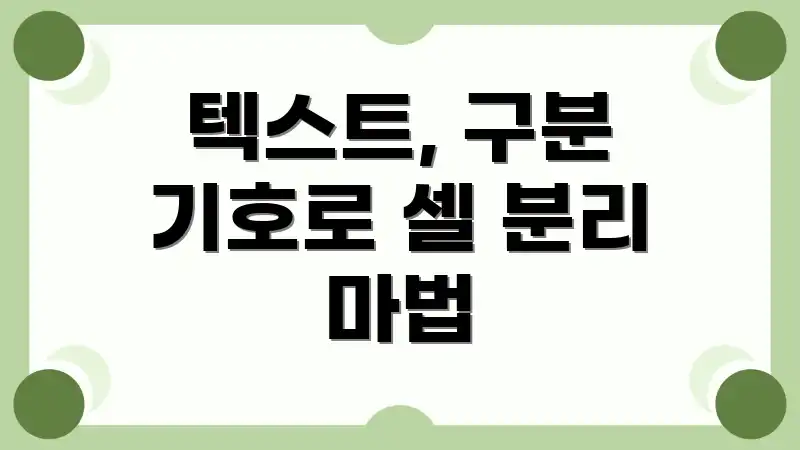
텍스트, 구분 기호로 셀 분리 마법
복잡한 정보, 이제 몇 초 만에 정리 끝! , 더 이상 헤매지 마세요. 텍스트와 구분 기호를 활용하여 순식간에 셀을 분할하는 마법같은 방법을 공개합니다. 이 가이드에서는 셀 분리를 통해 정보을 효율적으로 관리하는 방법을 알려드립니다.
준비 단계
첫 번째 단계: 준비
먼저, 나누고자 하는 정보가 포함된 파일을 엽니다. 정보가 한 열에 텍스트와 구분 기호로 이루어져 있는지 확인하세요. 예를 들어, “이름,전화번호,주소” 와 같이 쉼표(,)로 구분된 형태여야 합니다.
실행 단계
두 번째 단계: 텍스트 분리 기능 실행
정보가 있는 열을 선택한 후, 데이터 탭으로 이동하여 텍스트 분리 버튼을 클릭합니다. 텍스트 마법사 창이 나타납니다.
세 번째 단계: 구분 기호 선택
텍스트 마법사 1단계에서 구분 기호로 분리됨을 선택하고 다음 버튼을 클릭합니다. 2단계에서 사용할 구분 기호를 선택합니다. 쉼표(,), 세미콜론(;), 탭, 공백 등 다양한 옵션이 있으며, 필요에 따라 기타를 선택하여 직접 입력할 수도 있습니다. 구분 기호를 선택하면 미리보기 창에서 정보가 어떻게 분리될지 확인할 수 있습니다. 원하는 형태로 분리되는지 확인 후 다음 버튼을 클릭합니다.
네 번째 단계: 열 서식 지정 및 완료
3단계에서는 각 열의 서식을 지정할 수 있습니다. 일반적으로 일반을 선택하면 자동으로 서식을 판단합니다. 필요에 따라 텍스트, 날짜 등으로 변경할 수 있습니다. 마지막으로 마침 버튼을 클릭하면 선택한 셀들이 지정한 구분 기호에 따라 분리됩니다. 분리가 성공적으로 완료되었습니다.
확인 및 주의사항
다섯 번째 단계: 결과 확인
정보가 의도한 대로 정확하게 분리되었는지 확인합니다. 만약 잘못 분리되었다면, Ctrl + Z를 눌러 되돌린 후 구분 기호 설정을 다시 확인하고 진행하세요.
주의사항
주의! 텍스트 분리를 실행하면 기존 정보가 새로운 정보로 덮어씌워질 수 있습니다. 중요한 정보라면 미리 복사본을 만들어두는 것이 좋습니다. 또한, 구분 기호로 사용된 문자가 자체에 포함되어 있는 경우 원치 않는 결과가 발생할 수 있으므로, 미리 정리하는 것이 좋습니다.
💡 엑셀 고수들의 PC 관리 노하우 전격 공개! 하드디스크부터 데이터, 컴퓨터까지 완벽하게 최적화하는 방법, 놓치지 마세요! 💡
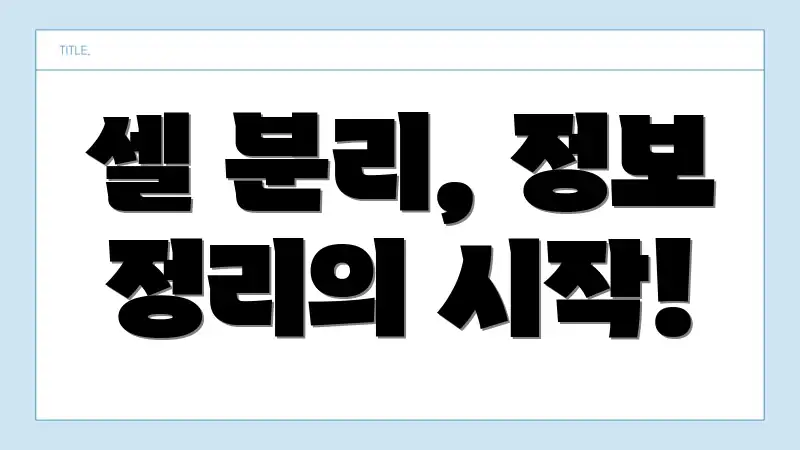
셀 분리, 정보 정리의 시작!
작업하다 보면 하나의 셀에 합쳐진 정보 때문에 난감할 때 있으시죠? 특히 이름, 주소, 상품명처럼 갈라야 할 정보가 엉망으로 섞여 있으면 정말 답답합니다. , 보기보다 훨씬 중요합니다. 정보 정리의 첫걸음이자, 보고서 작성 시간 단축의 핵심이니까요!
문제 분석
사용자 경험
“정리되지 않은 정보 때문에 야근은 기본, 잦은 실수로 상사에게 혼나기 일쑤였어요. 일일이 수작업으로 나누려니 시간도 오래 걸리고, 오타도 많았죠.” – 김OO님
이러한 문제의 원인은 import 시 형식 제대로 구분되지 않았거나, 기존 데이터베이스에서 정보을 추출하는 과정에서 발생하곤 합니다.
해결책 제안
해결 방안
텍스트 분리 기능을 활용하면 간단하게 해결할 수 있습니다. [데이터] 탭 → [텍스트 분리]를 클릭하고, 구분 기호(쉼표, 공백 등)를 선택하거나, 너비를 지정
💡 엑셀 셀 나누기 중 막히는 부분, 앱숀프린터 고객센터에서 속 시원하게 해결하세요! 자주 묻는 질문과 상세 가이드 제공. 💡
자주 묻는 질문
Q: 엑셀 셀 나누기, 왜 해야 하는 거죠? 갑자기 필요성을 못 느끼겠어요!
A: 데이터를 정리하고 분석하기 쉽게 만들기 위해서입니다. 예를 들어, “홍길동 서울시 강남구”라는 하나의 셀에 있는 정보를 이름, 주소 등으로 분리하면 데이터를 정렬하거나 특정 정보를 검색할 때 훨씬 효율적입니다.
Q: 엑셀 셀 나누기를 “몇 초 만에” 끝낼 수 있다는 건 무슨 의미인가요? 정말 그렇게 빠른가요?
A: 네, 엑셀의 “텍스트 나누기” 기능을 사용하면 몇 초 안에 많은 양의 데이터를 분리할 수 있습니다. 구분 기호(예: 쉼표, 공백)나 고정 너비를 기준으로 나누기 때문에 수작업으로 일일이 편집하는 것보다 훨씬 빠르고 정확합니다.
Q: 텍스트 나누기 기능을 사용했는데, 데이터가 원치 않는 형태로 분리되었어요. 어떻게 해결해야 할까요?
A: 텍스트 나누기 마법사 2단계에서 “구분 기호” 또는 “고정 너비” 옵션을 다시 확인하고, 미리보기 화면을 통해 분리되는 형태를 꼼꼼히 확인하세요. 특히, 데이터에 불필요한 공백이 포함되어 있다면 “연속된 구분 기호를 하나로 처리” 옵션을 체크하거나, 나누기 전에 TRIM 함수를 사용하여 공백을 제거하는 것이 좋습니다.
Q: 엑셀 셀 나누기는 특정 버전에서만 가능한 기능인가요? 제가 사용하는 엑셀 버전에서도 사용할 수 있을까요?
A: 엑셀의 “텍스트 나누기” 기능은 대부분의 버전에서 제공됩니다. 2007 버전 이후부터는 거의 동일한 방식으로 사용할 수 있으며, 이전 버전의 경우 메뉴 위치가 약간 다를 수 있지만 기본적인 기능은 같습니다. 혹시 찾기 어렵다면 엑셀 도움말에서 ‘텍스트 나누기’를 검색해보세요.
Q: 엑셀 셀 나누기, 단순히 데이터 분리 외에 더 활용할 수 있는 방법이 있나요? 예를 들어, 분리된 데이터를 다른 시트로 옮긴다거나…
A: 물론입니다. 텍스트 나누기를 통해 분리된 데이터는 엑셀의 다양한 기능과 연동하여 활용할 수 있습니다. 예를 들어, 나누어진 데이터를 필터링하거나, SUMIF/COUNTIF 함수를 사용하여 특정 조건에 맞는 데이터만 추출할 수 있습니다. 또한, 분리된 데이터를 다른 시트로 복사하여 별도로 관리하거나, 피벗 테이블을 만들어 데이터를 요약하고 분석하는 데 활용할 수도 있습니다.

